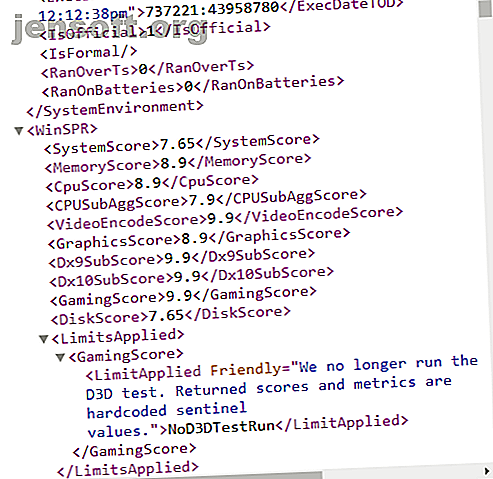
Slik sjekker du Windows-opplevelsesscore på Windows 10
Annonse
Husker du Windows Experience Index? Windows Experience Index var en rask måte for Windows-brukere å finne ut av sin generelle datamaskinytelse og hvor umiddelbare flaskehalser var.
Microsoft fjernet den grafiske versjonen av Windows Experience Index i Windows 8.1. Men det underliggende verktøyet, Windows System Assessment Tool, lever videre. Bedre fremdeles kan du få tilgang til de gamle resultatvurderingene enkelt.
Slik kan du sjekke Windows Experience Index på Windows 10.
1. Kjør WinSAT for å generere Windows Experience Index
Windows System Assessment Tool (WinSAT) forblir bortgjemt i Windows 10. Du kan bruke WinSAT til å generere en Windows Experience Index for prosessoren, grafikkortet, minnehastigheten og mer.
Følgende prosess genererer en Windows Experience Index, og eksporterer den deretter til en XML-fil.
- Skriv kommando i søkefeltet Start-menyen, høyreklikk på Best Match og velg Kjør som administrator .
- Når ledeteksten åpnes, skriver du inn følgende kommando: winsat formal
- Vent til prosessen er fullført. Når den er ferdig, kan du finne XML-filen i C: \ Windows \ Performance \ WinSAT \ DataStore.
- Se etter et sett med filer som inneholder datoen du kjører testen på. Åpne XML-filen som ser ut som "[testdato] Formell.Assessment (Nylig). WinSAT.xml".
- Når du blir bedt om det, velger du nettleseren din for å se XML-filen. Nettleseren din vil gjøre XML-data lesbar.
Windows Experience Index er nær toppen av filen.

2. Bruk Windows PowerShell
Du kan også bruke WinSAT-kommandoen i Windows PowerShell. Kommandoen fungerer omtrent det samme og gir deg mye renere utdata.
- Skriv powershell i startmenyen i søkefeltet, høyreklikk Windows PowerShell og velg Kjør som administrator .
- Når PowerShell åpnes, skriver du inn følgende kommando: Get-CimInstance Win32_WinSat
Din generelle Windows Experience Index er oppført sammen med WinSPRLevel .

3. Bruk Performance Monitor og systemdiagnostikk
Windows Performance Monitor kan du også vise Windows Experience Index. Slik finner du poengsummen eller utfører en systemskanning hvis det ikke er noen eksisterende poengsum.
- Skriv inn ytelse i søkefeltet Start-menyen, og velg Performance Monitor .
- Under ytelse går du til Data Collector Sets> System> System Diagnostics . Høyreklikk på System Diagnostics og velg Start . System Diagnostic kjøres og samler inn informasjon angående systemet ditt.
- Gå nå til Rapport> System> Systemdiagnostikk> [datamaskinnavn] . Etter at du har valgt datamaskinnavnet, vises systemdiagnostikkrapporten. Bla nedover i rapporten til du finner maskinvarekonfigurasjonen
- Utvid Desktop Rating, deretter de to ekstra dropdowns, og der finner du Windows Experience Index.
4. Winaero WEI Tool
Winaero WEI Tool er et grunnleggende, men praktisk verktøy du kan bruke til å generere en visuell Windows Experience Index. Winaero WEI Tool er lett og tar sekunder å gi systemet ditt poeng. Den har også noen få nyttige skjermdumpverktøy innebygd.

Last ned: Winaero WEI Tool for Windows (gratis)
Alternativer til Windows Experience Index
Windows Experience Index var aldri en fantastisk måte å bedømme systemytelsen på. Det har en eneste alvorlig begrensning. Windows Experience Index-verdien kommer fra det maskinvaren som har lavest ytelse. I mitt tilfelle reduserer diskhastighetene mine den totale poengsummen, til tross for at jeg fikk høye poengsummer for CPU, Direct 3D, grafikk og minne.
Én lav score kan varsle deg om en flaskehals i systemet ditt. Systempoengsummen min synker fordi jeg har flere stasjoner, hvorav noen er gamle, tømmende harddisker.
Totalt sett er ikke Windows Experience Index den beste måten å finne ut systemytelsen din, eller hvor du kan forbedre den, heller. Her er to alternativer til Windows Experience Index som gir deg den informasjonen du trenger.
1. SiSoftware Sandra
SiSoftware Sandra ( S ystem AN aylzer, D iagnostic og R eporting A ssistant) er et system benchmarking-verktøy du kan bruke til å teste maskinvaren din mot andre brukere. Sandra har en online referansedatabase som du kan bruke til å sammenligne individuelle aspekter av systemet ditt, som prosessoren din eller internettforbindelsen, og deretter sammenligne med andre systemer for å finne ut om en systemoppgradering er verdt.
Last ned: Sandra for Windows (gratis)
2. UserBenchmark
Et annet nyttig alternativ er UserBenchmark. UserBenchmark kjører en serie av referanseverktøy på systemet ditt, og åpner deretter resultatene i standard nettleser. Du kan deretter sammenligne resultatene med tusenvis av andre UserBenchmark-brukere, og finne ut hvordan systemet rangeres i sammenligning.

UserBenchmark er praktisk hvis du vil se hvordan andre brukere med lignende maskinvare gjør forbedringer. For eksempel, hvis noen bruker en annen type RAM med samme CPU som deg, eller hvis noen bruker en raskere harddisk for å øke poengsummen. Bla nedover i UserBenchmark-resultatene og finn de typiske [hovedkorttypen] -kombinasjonene . Herfra kan du se prosentandelen brukere som bruker alternativ maskinvare i kombinasjon med ditt nåværende hovedkort.
Vil du benchmark spesifikke deler av systemets maskinvare? Ta en titt på Dan Prices gjennomgang av de ti beste gratis benchmark-programmene for Windows 10
Last ned : UserBenchmark for Windows (gratis)
Er Windows Experience Index pålitelig?
Når du ser på informasjonen som SiSoftware Sandra og UserBenchmark tilbyr, virker Windows Experience Index mangler. Oversikten over at alternativene gir deg, i sammenligning med annen maskinvare du kan bruke til å forbedre systemet ditt, betyr at tallene som er utvist av Windows Experience Index ikke forteller deg mye.
I rettferdighet annonserer Microsoft ikke Windows Experience Index. Microsoft har også fjernet Windows Experience Index fra Microsoft Games-panelet. Som du har sett, vil du ikke finne poengsummen din med mindre du gjør en innsats.
Det er kanskje en god grunn til at Windows Experience Index-funksjonene på listen over seks Windows-funksjoner MakeUseOf heller vil glemme. 6 pensjonerte Windows-funksjoner vi heller vil glemme 6 Pensjonerte Windows-funksjoner vi heller vil glemme Windows har gjennomgått mange funksjoner gjennom årene. Her er noen som ingen virkelig savner. Husker du dem? Les mer
Utforsk mer om: Benchmark, Windows 10.

